第一步:
安装: VMware 虚拟机
注意的点:
1、更改盘符,C ==> D 不需要自己选择,只改盘符
2、如果你的电脑,虚拟机安装老闪退,黑屏,等问题,可以通过下载最新的VMWare软件即可。
安装完虚拟机之后,查看网络: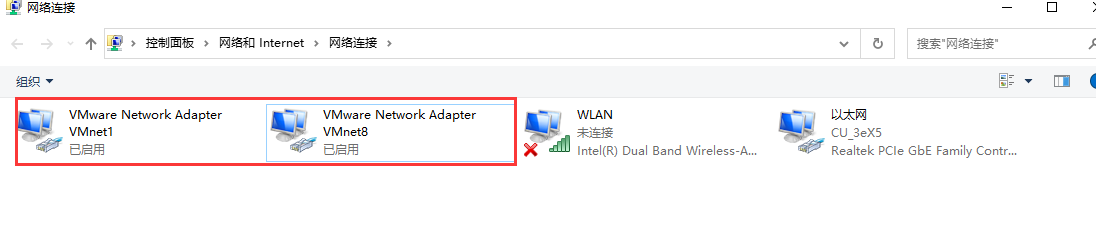
第二步:
导入我们的三台Linux虚拟机
Linux的版本是CentOS 7,建议同学们如果自己安装,也选择这样的版本。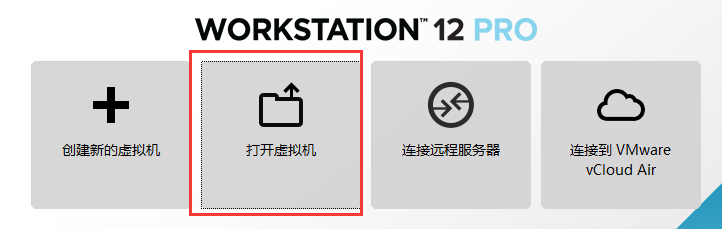
三台进来,不要急着启动。
修改虚拟机的网段: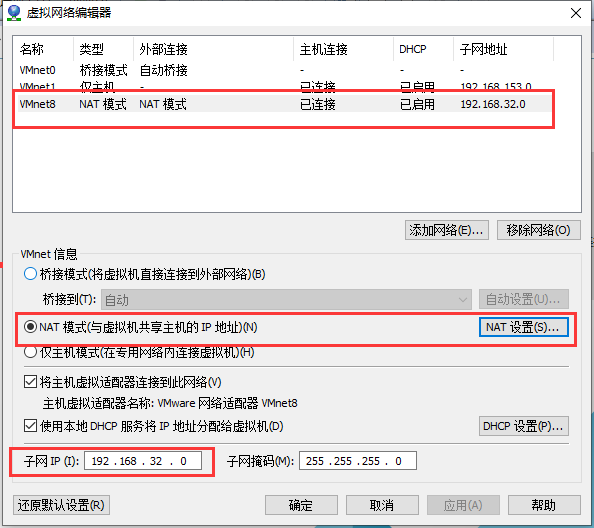
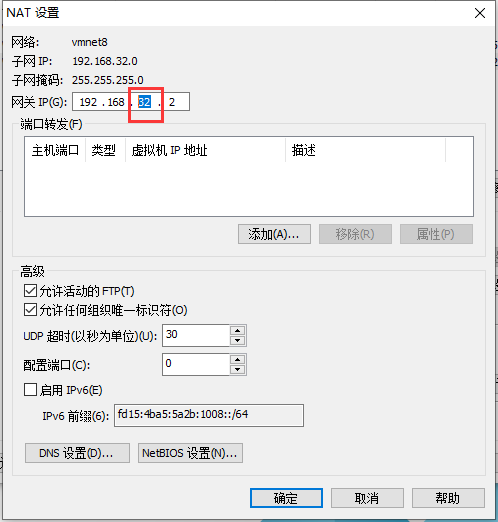
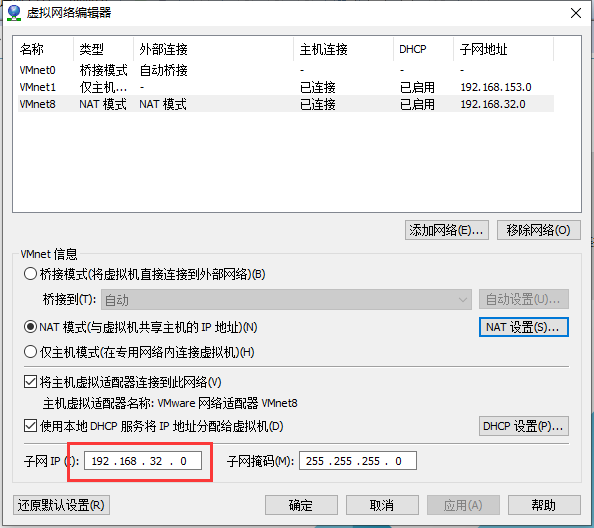
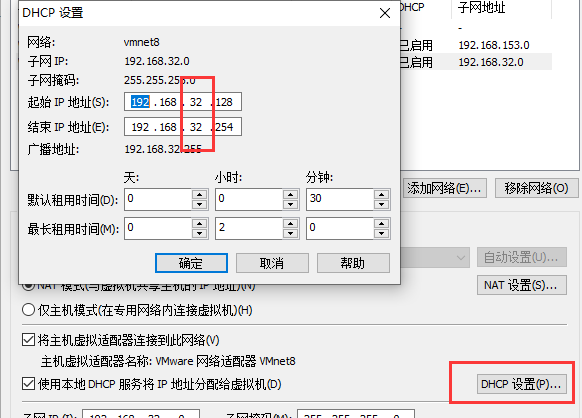
启动三台虚拟机:
如果出现如下错误:
无法打开内核设备”\.\VMCIDev\VMX”: 操作成功完成.是否在安装 VMware Worksta
可以这样修改:
对虚拟机相对应的.vmx文件进行编辑修改。用记事本打开。找到这一行: vmci0.present = "TRUE"将 TRUE 改为 FALSE或者 直接将这行删除。保存此虚拟机的.vmx文件。重新运行虚拟机。OK。
一定不要选错: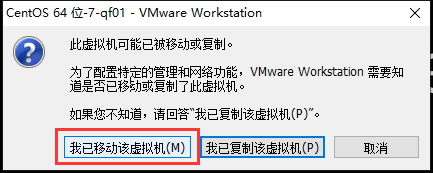
在其中一台上:
输入用户名: root 密码: root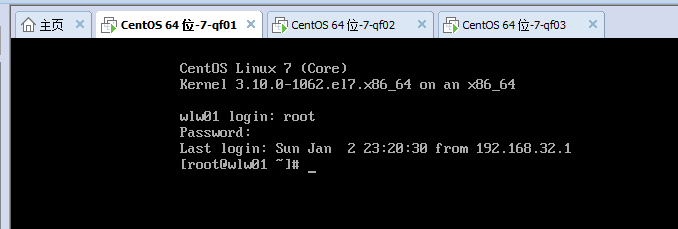
三台电脑都启动好之后,安装FinalShell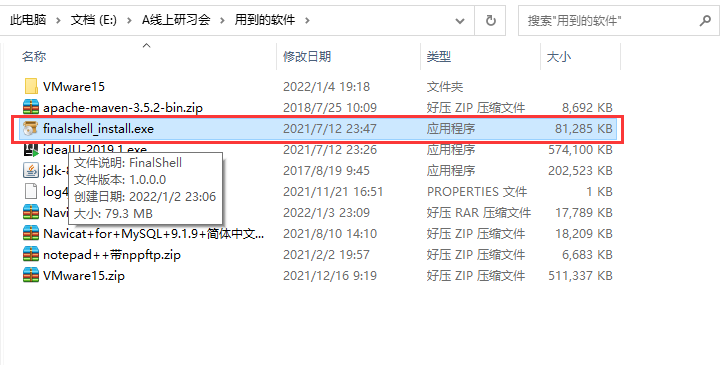
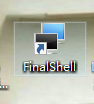
FinalShell 是一款远程连接工具,可以非常方便的连接我们的Linux.
通过命令: ip addr 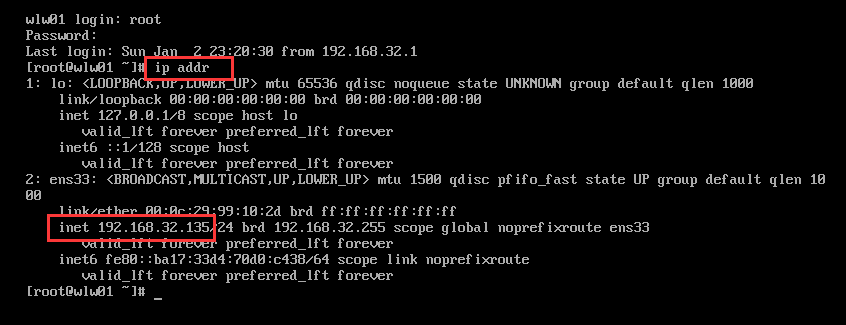
三台虚拟机的IP:
192.168.32.135 192.168.32.136 192.168.32.137
选择SSH连接: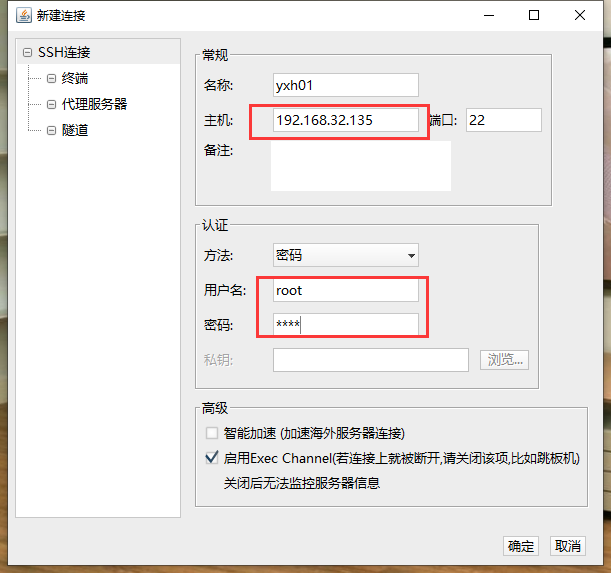
双击连接: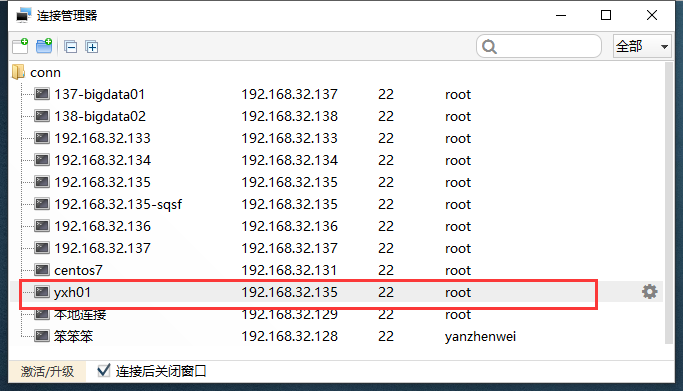
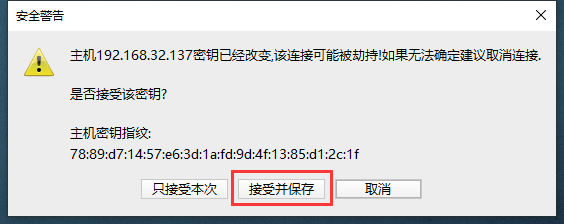
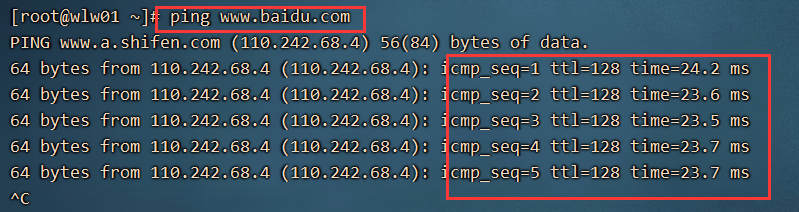
输入 ping www.baidu.com
如图说明网络是可以上网的。 Ctrl + C 退出打印。
如果FinalShell 连接不上我们的虚拟机:
可以通过cmd 黑窗口ping一下,是否通: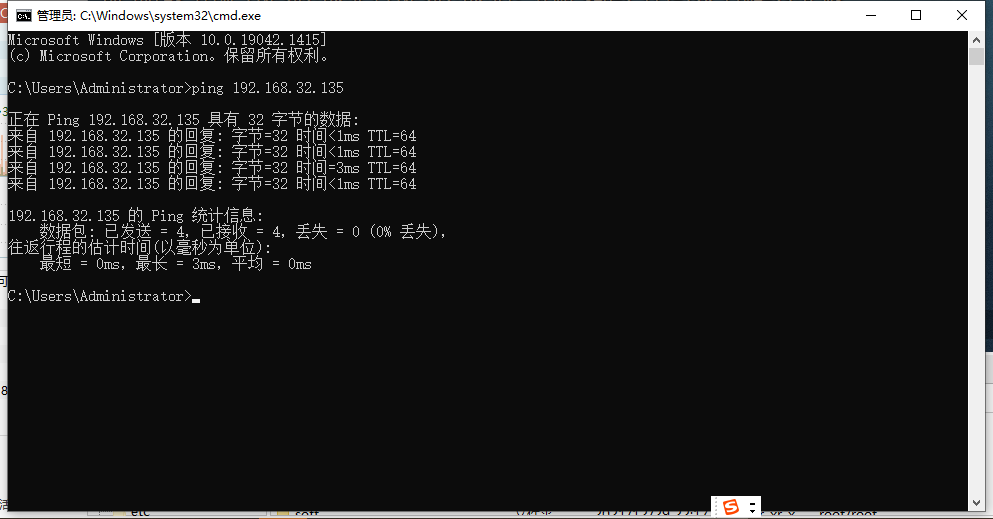
安装VMware,出现没有虚拟网络适配器的问题
分析出现该问题的原因:如果你是第一个安装的话,出现这种情况很少,大多数出现这种情况的原因是:你之前也按照过后,但是你卸载的时候可能方法不对,导致VMware
Workstation Pro这软件没有完全删除干净。所以我的方案就是先把之前的删除干净之后,再进行安装。但是可能还有其他的原因导致安装后,
没有网络适配器,你跟着我的步骤,应该可以解决。
1、如果已经安装好了的话,请先卸载掉(也可以不卸载),我是卸载掉的。
2、打开服务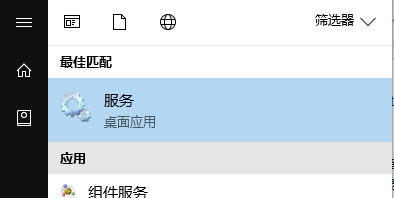
3、找到下面这两个服务,设置成自动,最初始是手动的(下面这个是我之前已经设置好了的)
4、如果你已经安装了VMware的话,那么将VMware开头的改为禁用,如果VMware已经卸载的话,也看看有没有这个服务,有的话,也改为禁用吧(下面截图是我已经安装好了,只参考服务名,记住是VMware开头的)
解压之后,打开CCleaner.exe文件,并点击到下面这个选项,点击扫描注册,并且修复选定问题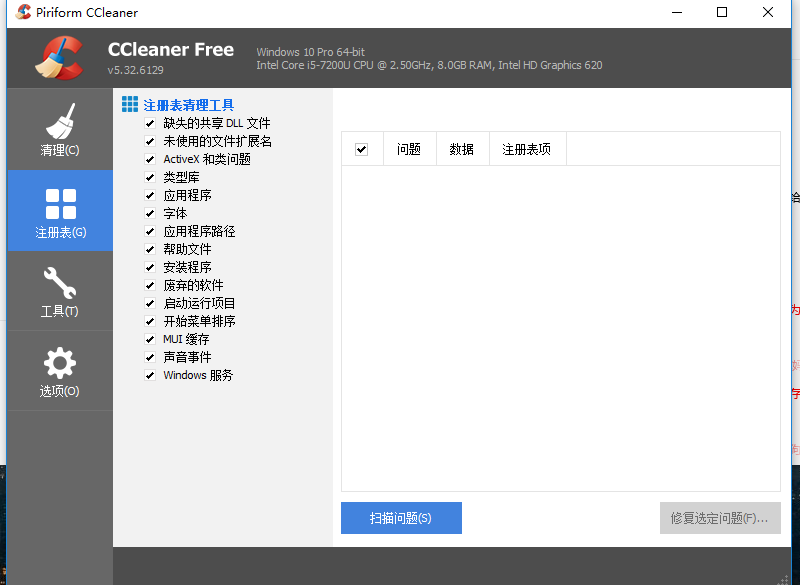
7、修复完毕之后呢,如果你之前安装过了,打开VMware这个软件,打开虚拟网络编辑器,这个虚拟网络编辑器在编辑选项下面,
看到下面这个页面了,点击还原默认设置(在这之前先点击更改设置),这样就可以解决了。如果你之前没有安装VMware的话,那就
先安装吧,安装过后应该就会有虚拟网络适配器了。没有的话,再还原默认设置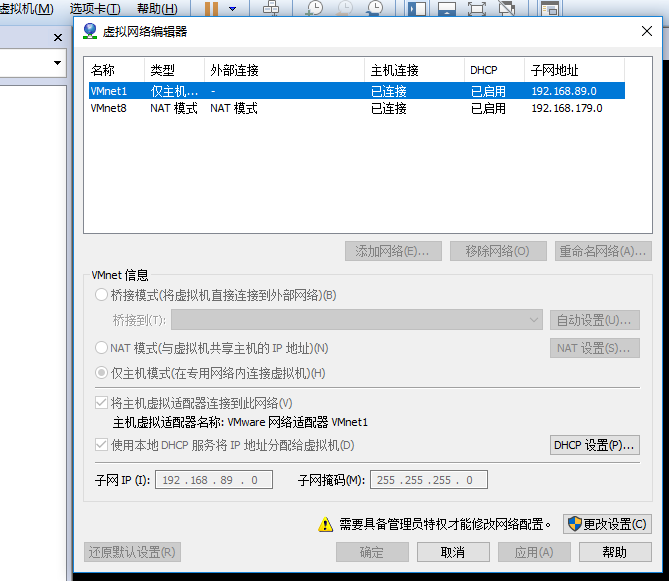
如果电脑异常断电,会出现如下问题:
generating “/run/initramfs/rdsosreport.txt”
entering emergencymode. exit the shell to continue
type “journalctl” to view system logs.
you might want to save “/run/initramfs/rdsosreport.txt” to a usb stick or /boot after mounting them and attach it to a bug report。
1、查看设备的信息
# ls /dev/mapper/ 这里会显示三个设备,其中有一个: xxxx-root,我的虚拟机是:rhel-root
2、问题修复:
# xfs_repair /dev/mapper/rhel-root -L上述命令执行后,提示: xxxx busy…(大致意思就是:那块设备正在被使用)
3、reboot 一下就可以了

